如何在 Android 设备上裁剪视频并删除不需要的区域
对于大多数人来说,视频编辑仍然不是一件容易的事情。幸运的是,有越来越多的实用程序可以帮助您简化该过程。不可否认,视频后期制作涉及到图像、色彩、质量、素材等多个方面。本指南重点介绍如何在 Android 手机或平板电脑上裁剪视频。这样您就可以从手机上的视频中删除不需要的主题或区域。
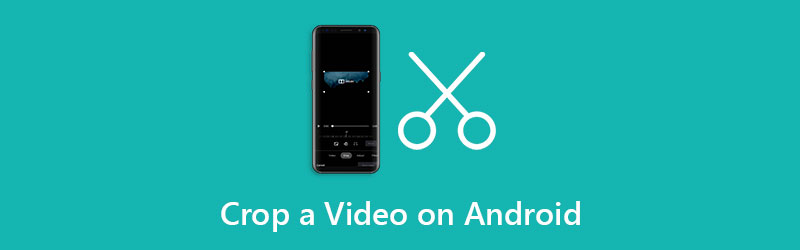
第 1 部分:如何在没有计算机的情况下在 Android 上裁剪视频
方法 1:如何通过 Google Photos 在 Android 上裁剪视频
Google 照片是一项免费的云服务。一些 Android 用户使用此服务备份他们的视频。除了免费的存储空间外,它还提供了视频编辑器,可以在Android上快速裁剪视频。
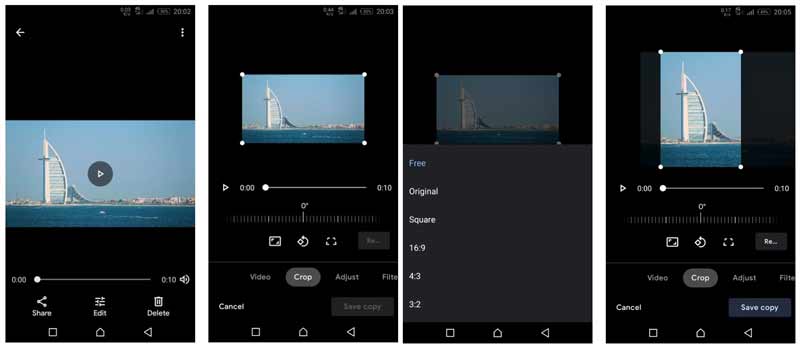
从应用程序托盘中打开 Google 相册应用程序,登录您的帐户,然后点击 添加 图标上传您要编辑的视频。
然后找到上传后的视频,并在媒体播放器屏幕上打开它。点击 编辑 时间线下方的按钮继续。
切换到 庄稼 工具位于底部工具栏上,您将获得宽高比预设。现在,您可以在 Android 上更改视频宽高比。这 自由的 选项使您可以通过调整裁剪框的每个边缘来将视频大小调整为任何纵横比。
预览视频,然后点击 保存副本 按钮将裁剪后的视频在 Android 上另存为新文件。如果您想在手机上使用该视频,则必须下载它。
方法2:如何在Android上在线裁剪视频
Android 上的内置图库应用程序不包含高级视频编辑功能,例如裁剪。如果您不喜欢安装任何视频编辑器,基于网络的应用程序是在 Android 上裁剪视频的另一种选择,例如 Clideo。
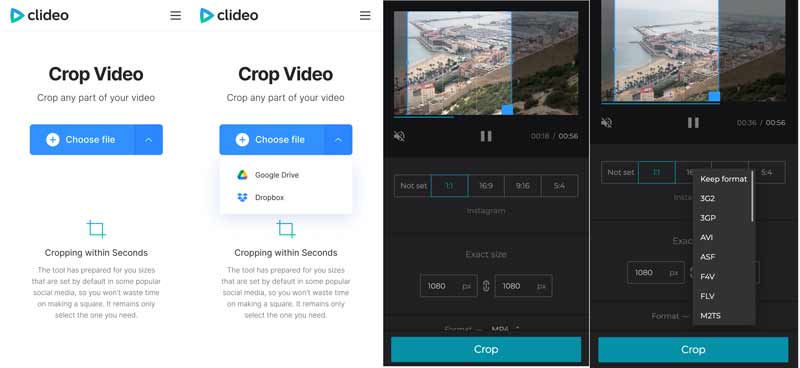
在 Android 设备上运行网络浏览器,然后访问在线视频编辑器 (https://clideo.com/crop-video)。
点击 选择文件 按钮并从图库上传目标视频。如果您想从云服务上传视频,请按 向上 图标并选择 Google Drive 或 Dropbox。
视频上传后,您将看到裁剪页面。在这里,您可以通过移动裁剪框、使用预设更改长宽比或通过设置尺寸来调整视频大小来裁剪 Android 上的视频。
点击 庄稼 获得所需效果后,单击按钮。接下来,您可以按 下载 按钮将裁剪后的视频保存到 Android。
笔记: 在线视频裁剪应用程序允许您免费裁剪视频,但它会在结果中添加水印。如果您想删除水印,请付费。
第 2 部分:如何使用计算机裁剪 Android 视频
虽然您可以使用视频编辑器应用程序或在线工具在Android上裁剪视频,但由于屏幕较小,这不是很方便。作为替代解决方案,我们建议您使用以下命令在计算机上裁剪 Android 视频 ArkThinker Video Converter Ultimate。它包括一个视频裁剪工具。
- 一键用电脑裁剪 Android 视频。
- 使用先进技术生成高质量的视频结果。
- 支持几乎所有视频格式,如MP4、MOV、FLV等。
- 提供广泛的奖励工具,例如视频转换。
如何使用电脑裁剪 Android 视频
添加视频
将最好的视频编辑器安装到您的电脑上后启动它。它已针对 Windows 11 进行了更新。还有针对 Mac 的另一个版本。前往 工具箱 从顶部功能区选项卡,然后选择 视频裁剪器 选项。这将打开主界面。点击 添加 图标导入 Android 视频进行裁剪。或者将目标视频拖放到界面中直接添加。

裁剪 Android 视频
现在,您可以通过拖动图像上的裁剪框来裁剪 Android 视频。要精确裁剪视频,请将尺寸输入到 作物面积 部分。您还可以使用“宽高比”选项更改视频宽高比。打 预览 按钮使用内置媒体播放器查看效果。

导出裁剪后的视频
一旦获得所需的效果,请在底部区域设置文件名和输出格式。按 文件夹 图标来选择保存裁剪后的 Android 视频的特定目录。最后,点击 出口 按钮将视频保存到硬盘。然后您可以将结果传输到您的 Android 设备或在互联网上分享。

第 3 部分:有关在 Android 上裁剪视频的常见问题解答
Android 手机是否带有视频裁剪应用程序?
不,Android 手机不包含任何裁剪视频的工具。图库应用程序只能修剪视频。要在 Android 上裁剪视频,您必须安装视频编辑器或使用基于网络的应用程序。
Android 上最好的视频裁剪应用程序是什么?
适用于 Android 的最佳视频裁剪应用程序包括: 1. Google Photos 2. KineMaster 3. VivaVideo 4. Quik Video Editor 5. Funimate
为什么视频裁剪后会变得模糊?
大多数视频编辑器应用程序都可以修饰视频并压缩质量。结果,质量会变差。为了避免这种情况,您最好寻找功能强大的视频编辑器。
结论
本指南演示了在 Android 上使用或不使用计算机来裁剪视频的三种方法。 Google Photos 应用程序是一种免费方法,可以从 Android 视频中删除不需要的区域或主题。另外,您还可以尝试在线工具来获得相同的结果。如果您有计算机,ArkThinker Video Converter Ultimate 是裁剪 Android 视频的最佳选择。还有更多问题吗?欢迎您在下方留言,我们会尽快回复。
你怎么看这个帖子?点击评价这篇文章。
出色的
评分: 4.9 / 5(基于 198 票)
相关文章
- 编辑视频
- 压缩 GIF – 减小 PC/Mac、iPhone、Android 上的 GIF 大小
- 2022 年 5 款最佳 MP4 压缩器,可减少视频文件大小
- 压缩 Android 视频 – 减小 Android 上的视频大小
- 如何调整 Instagram Story、Feed 和 IGTV 的视频大小
- Adobe Premiere 裁剪视频 – 如何在 Premiere 中裁剪视频
- 在 iPhone 上压缩视频而不损失质量的经过验证的教程
- 关于视频宽高比概念您需要了解的一切
- 在 Android 手机或平板电脑上裁剪视频的可行方法
- 在 QuickTime Player 中裁剪视频和调整视频大小的具体教程
- 针对初学者在 VLC 中永久裁剪视频的经过验证的教程



